Фоллаут 4 – это захватывающая постапокалиптическая игра, которая предлагает уникальные возможности модификации. Если вы хотите придать своей игре новую жизнь и экспериментировать с различными игровыми элементами, установка модов – отличный способ это сделать. В этой статье мы расскажем вам, как установить моды на Фоллаут 4 с помощью программы Vortex.
Вортекс – это популярный менеджер модов, разработанный специально для игр Bethesda, включая Фоллаут 4. Он облегчает процесс установки и управления модами, позволяя вам легко вносить изменения в игру. Для начала установите программу Vortex на свой компьютер.
Шаг 1: Загрузите и установите Vortex с официального сайта. Запустите установщик и следуйте инструкциям на экране. Убедитесь, что у вас установлена последняя версия программы.
Шаг 2: После установки запустите Vortex. Вы увидите окно приветствия, в котором будет представлена информация о ваших играх Bethesda. Нажмите кнопку "Начать".
Шаг 3: Подключите Фоллаут 4 к Vortex. Нажмите на значок плюса в разделе "Игры" и выберите "Добавить игру". В появившемся окне найдите установочный файл игры Фоллаут 4 и выберите его. Подтвердите выбор, нажав на кнопку "Выбрать папку".
Примечание: Если у вас несколько версий игры Фоллаут 4, выберите ту версию, для которой вы хотите установить моды.
Шаг 4: Перейдите к разделу "Моды" в Vortex. Нажмите на кнопку "Найти моды" и откроется веб-страница с модами для Фоллаут 4. Выберите любой мод, который вам нравится, и нажмите кнопку "Скачать".
Шаг 5: После загрузки мода нажмите на кнопку "Установить". Vortex автоматически распакует и установит мод в нужную папку игры. Подтвердите установку мода в появившемся окне.
Шаг 6: Активируйте мод в Vortex. Вернитесь в раздел "Моды" и найдите установленный мод в списке. Убедитесь, что он включен, нажав на выключатель рядом с ним. Активированный мод будет воздействовать на игровой процесс.
Поздравляем! Вы успешно установили мод на Фоллаут 4 с помощью Vortex. Теперь вы можете наслаждаться игрой с новыми возможностями и функциями. Не забывайте следить за обновлениями и экспериментировать с различными модами, чтобы сделать игру еще интереснее и уникальной.
Скачивание и установка Vortex
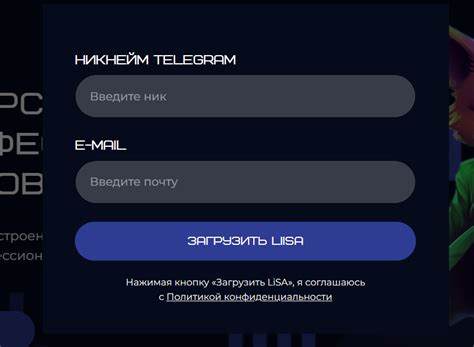
Перед тем, как начать устанавливать моды на Фоллаут 4 с помощью Vortex, необходимо скачать и установить этот мод менеджер. В этом разделе мы рассмотрим подробно каждый шаг:
Шаг 1: Откройте ваш любимый браузер и перейдите на официальный сайт Vortex.
Шаг 2: На главной странице найдите кнопку "Скачать сейчас" и нажмите на нее.
Шаг 3: После нажатия на кнопку загрузка файла Vortex начнется. Дождитесь завершения загрузки.
Шаг 4: По окончании загрузки откройте загруженный файл, чтобы начать установку Vortex.
Шаг 5: Следуйте инструкциям установщика. Обычно они включают в себя выбор языка, условия лицензионного соглашения и путь установки. Убедитесь, что выбрали правильный путь установки.
Шаг 6: Дождитесь завершения установки Vortex. После этого вы увидите сообщение о том, что установка успешно завершена.
Шаг 7: Теперь вы можете запустить Vortex и начать установку модов на Фоллаут 4.
Вот и все! Теперь у вас установлен Vortex и вы готовы начать экспериментировать с модами в Фоллаут 4. Следуя этим простым инструкциям, вы сможете устанавливать и управлять модами без особых проблем. Удачной игры!
Регистрация на Nexus Mods
Для установки модов на Фоллаут 4 через Vortex вам нужно зарегистрироваться на платформе Nexus Mods. Это бесплатно и занимает всего несколько минут. Вот пошаговая инструкция:
| 1. | Откройте официальный сайт Nexus Mods в вашем браузере. |
| 2. | Нажмите на кнопку "Register" (Зарегистрироваться), расположенную в правом верхнем углу страницы. |
| 3. | Заполните форму регистрации, введя ваше имя пользователя, актуальный адрес электронной почты и пароль. |
| 4. | Прочитайте и принимайте условия использования, поставив галочку в соответствующем поле. |
| 5. | Нажмите на кнопку "Create Account" (Создать аккаунт) для завершения регистрации. |
| 6. | После регистрации вам будет отправлено письмо на указанный адрес электронной почты. Откройте его и следуйте инструкциям для подтверждения вашего аккаунта. |
Теперь вы зарегистрированы на Nexus Mods и готовы начать установку модов для Фоллаут 4.
Поиск и выбор модов на Nexus Mods
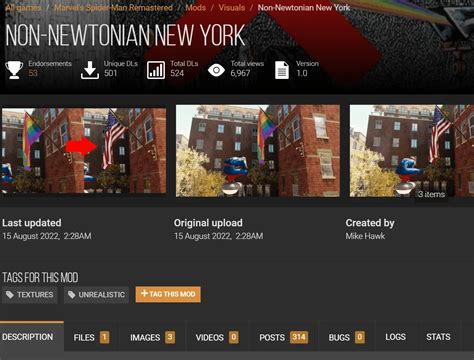
1. Перейдите на сайт Nexus Mods по адресу https://www.nexusmods.com/fallout4.
2. На главной странице сайта вы увидите разделы модов, такие как "Files" (Файлы), "Mods" (Моды), "Images" (Изображения) и другие. Воспользуйтесь этими разделами для поиска модов, которые вам интересны.
3. Перейдите в раздел "Mods" (Моды) и начните поиск модов по категориям или используйте поисковую строку для конкретного запроса. Воспользуйтесь фильтрами на странице, чтобы уточнить условия поиска.
4. Перед тем как выбрать лучшие моды для себя, обязательно прочитайте описания и отзывы о модах. Это поможет вам сделать более обоснованный выбор и избежать проблем совместимости с другими модификациями.
5. После того, как вы выбрали моды, которые хотите установить, нажмите на кнопку "Download" (Скачать) на странице мода. Обратите внимание на "Endorse" (Поддержать) - это способ выразить благодарность автору мода.
6. Если вы еще не авторизованы на сайте Nexus Mods, вам потребуется создать аккаунт или войти в уже существующий. Это позволит вам скачивать моды без каких-либо ограничений.
7. После скачивания мода вы получите файл с расширением ".zip" или ".7z". Не распаковывайте его! Оставьте файл в скачанном виде, так как Vortex будет автоматически обрабатывать и устанавливать моды этого формата.
Теперь, когда вы нашли и выбрали моды на сайте Nexus Mods, вы готовы приступить к установке и настройке Vortex для управления вашими модами в игре Фоллаут 4.
Установка модов с помощью Vortex
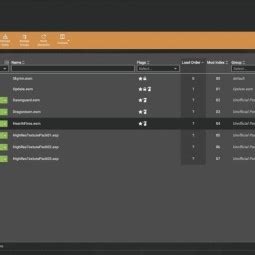
В данной инструкции будет рассмотрена пошаговая процедура установки модов на игру Фоллаут 4 с использованием программы Vortex. Следуйте этим шагам, чтобы насладиться дополнительными функциями и контентом в игре:
- Скачайте и установите программу Vortex с официального сайта разработчика.
- Запустите Vortex и создайте новый профиль для игры Фоллаут 4.
- Найдите желаемый мод на одном из популярных ресурсов, таких как Nexus Mods, и скачайте его на компьютер.
- В программе Vortex, нажмите на кнопку "Mods" в верхней панели.
- Нажмите на кнопку "Install From File" и выберите скачанный мод на вашем компьютере.
- После установки мода, он появится в разделе "Mods" программы Vortex.
- Настройте порядок загрузки модов. Перетащите моды в нужном порядке, чтобы установить приоритет загрузки.
- Активируйте моды, выбрав их в списке и нажав на кнопку "Enable" внизу.
- Перейдите на вкладку "Plugins" в программе Vortex и убедитесь, что моды отображаются в списке активных плагинов.
- Запустите игру Фоллаут 4 через программу Vortex и наслаждайтесь установленными модами!
Теперь вы знаете, как установить моды на Фоллаут 4 с помощью программы Vortex. Не забывайте следовать инструкциям конкретного мода, так как некоторые моды могут иметь свои индивидуальные требования к установке и настройке.
Проверка установленных модов и игра
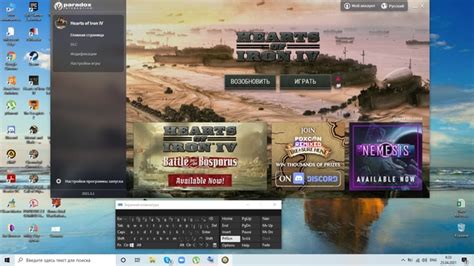
После того, как вы успешно установили моды на свою игру Fallout 4 с помощью Vortex, вы можете проверить, что они работают корректно, и начать играть с улучшенным игровым опытом.
Перед запуском игры убедитесь, что в Vortex вы активировали все необходимые моды. Для этого зайдите в раздел "Мои моды" и убедитесь, что все моды, которые вы хотите использовать, находятся в разделе "Активные". Если моды находятся в разделе "Неактивные" или "Временно отключены", вы можете переместить их в раздел "Активные" с помощью соответствующей кнопки.
Теперь, когда ваши моды активированы, вы можете запустить Fallout 4 и начать игру с установленными модификациями. При загрузке игры вы должны увидеть, что моды успешно применяются и вносят изменения в игровой мир.
Важно помнить, что использование модов может повлиять на стабильность игры. Если у вас возникают проблемы с работой игры после установки модов, вы можете попробовать отключить некоторые из них или обратиться к сообществу, чтобы получить помощь в решении проблем.
Наслаждайтесь улучшенным игровым опытом с установленными модами в Fallout 4!